每個人都喜歡快速或加快互聯網連接。如果您的Internet連接緩慢,則需要在從Internet下載某些內容或上傳視頻或圖像時等待額外的時間。您可以在fast.com或speedtest.net上查看互聯網速度,如果互聯網不起作用,則需要對您的互聯網連接進行故障排除。好吧,如果您的Internet緩慢,它將中斷流媒體視頻或玩在線遊戲。在這篇文章中,我們有一些驚人的技巧適用於修復和提高Internet連接速度在Windows 11上
為什麼我的互聯網連接這麼慢?
有多種原因為什麼您的互聯網很慢,這是因為您選擇了一個緩慢的互聯網計劃或超出了數據上限。背景程序正在吞噬帶寬,筆記本電腦離路由器太遠,導致Wi-Fi信號較弱和互聯網緩慢,或者您的設備緩慢或過時。
- 節目或設備帶寬您的帶寬
- 您的設備和路由器之間的距離太多(或牆壁)
- 過時的驅動器或路由器固件
- 太多的緩存數據
- 損壞或故障的以太網電纜
好吧,您選擇了一個良好的互聯網計劃或尚未超過數據上限,但是您的Internet下載速度仍然非常慢。靠近路由器或將路由器移至筆記本電腦靠近您的問題,以幫助解決問題。同樣,您需要關閉不必要的背景程序和應用程序,這些程序可能會吞噬您的數據並降低互聯網速度。太多的緩存數據也會減慢瀏覽器的速度,並導致網站未加載。此外,您需要更新計算機,尤其是網絡驅動程序和路由器固件,以提高Windows 11上的Internet連接速度。
- 將筆記本電腦更靠近路由器
- 使用以太網電纜將筆記本電腦連接到路由器
- 不要一次運行很多應用程序或下載大量文件
- 掃描系統中的惡意入侵
- 更新Windows 11並更新WiFi驅動程序
- 切換到Google DNS
- 使用廣告阻滯劑
重新啟動Windows 11
讓我們從重新啟動計算機開始,不僅可以刷新操作系統,而且還清除了可能減慢Windows性能的臨時故障,包括慢速互聯網。同時,我們建議重新啟動路由器和其他網絡設備,以清除臨時問題。
關閉路由器然後再重新打開是一種快速簡便的方法,可以幫助加快我的互聯網連接。
斷開VPN
您是否注意到使用互聯網速度在使用時會減慢VPN?是的,VPN降低了Internet速度,因為它通過外部服務器加密流量並進行了重新加密,並且此過程需要一些時間,這可能會減慢您的Internet連接。我們建議與VPN服務器斷開連接並檢查您的Internet速度。
通常,如果您正在使用免費VPN這可能會導致更多的連接問題並降低Internet速度,因為它們可以進行交易以獲得免費訪問,包括互聯網速度。付費的VPN選項通常更快,但是在高峰時段,它們仍然可以減慢您的互聯網。
靠近路由器
如果您已連接到筆記本電腦上的Wi-Fi網絡,請檢查Wi-Fi信號,如果其較弱,即使您擁有良好的互聯網計劃,也可能會遇到速度緩慢的互聯網速度。而且,您需要靠近路由器或將路由器移至筆記本電腦。這是加快互聯網連接的簡單有效方法。
弱WiFi信號幾乎總是在一台計算機上引起互聯網連接緩慢的原因
與有線連接相比,無線連接有點不可靠。如果可以使用以太網電纜將PC或筆記本電腦連接到路由器,這將為您的連接提供最快的速度。
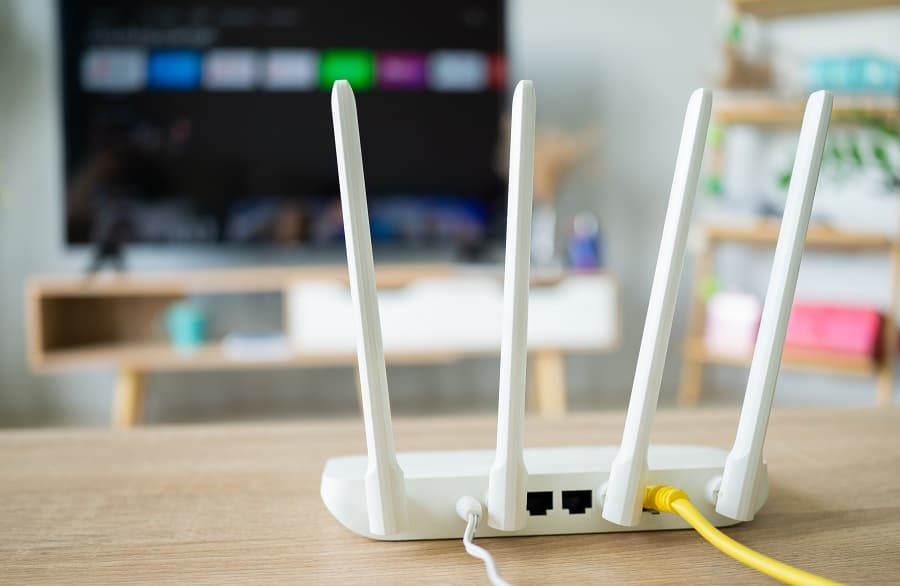
還建議您不時更新軟件以保持路由器表現良好。
檢查計算機的健康
病毒,間諜軟件或惡意軟件感染也可能導致高帶寬使用情況,不僅會減慢計算機性能,而且還會注意到互聯網速度也慢。同樣,如果您的系統沒有更新很長時間,或者您在計算機上使用舊的Web瀏覽器可能會影響Internet速度。
對病毒惡意軟件感染進行完整的系統掃描
您可以使用Windows Defender掃描PC以獲取病毒。如果您使用的是第三方防病毒軟件程序,您還可以掃描PC以獲取病毒,並且現在應該解決慢速的Internet問題。
閱讀更多:11個提高Windows 11中Internet速度的技巧(更新2025)
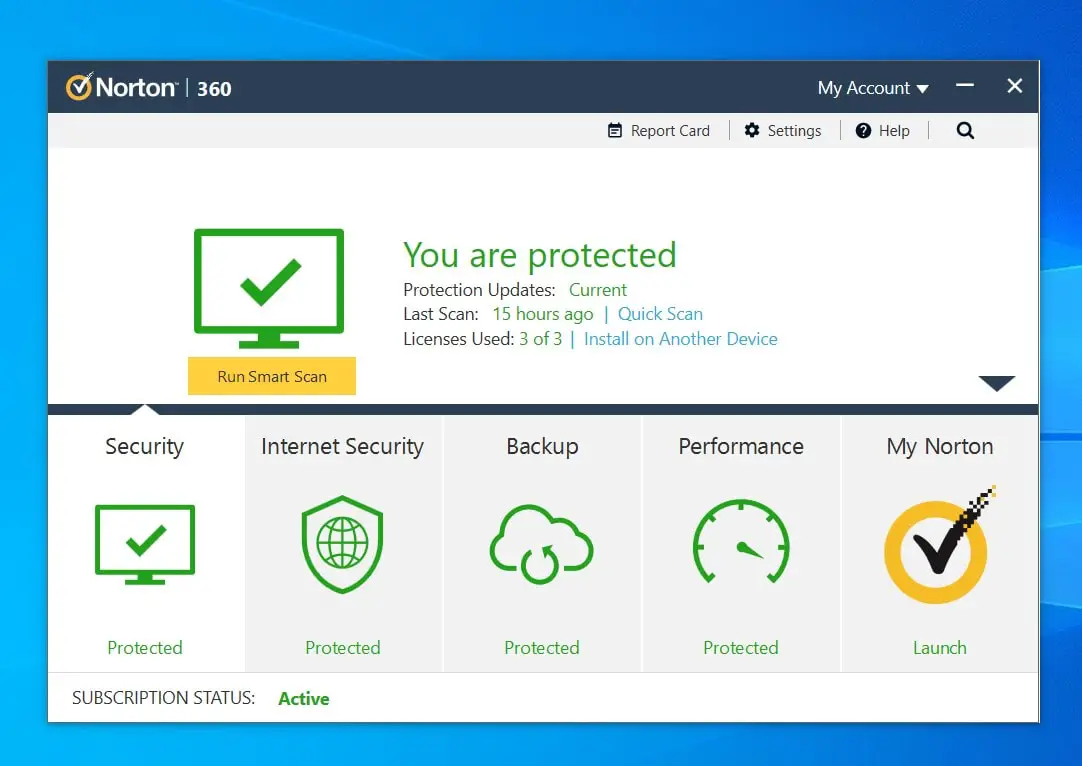
安裝最新的Windows更新
- 按Windows
- 鍵 + x,然後選擇設置,
- 導航Windows Update並點擊“檢查更新”按鈕,
- 如果有待處理的更新允許他們下載並安裝在您的計算機上,
- 完成後重新啟動您的PC以應用它們

更新Chrome瀏覽器
如果您使用的是較舊的瀏覽器,它不僅為攻擊者創建安全孔,還會顯示錯誤,瀏覽器不響應或緩慢加載頁面。
- 打開Chrome瀏覽器單擊菜單,然後設置,
- 單擊有關鉻的信息,或者您可以輸入Chrome://設置/幫助在地址欄上,然後按Enter鍵自動檢查和更新瀏覽器。
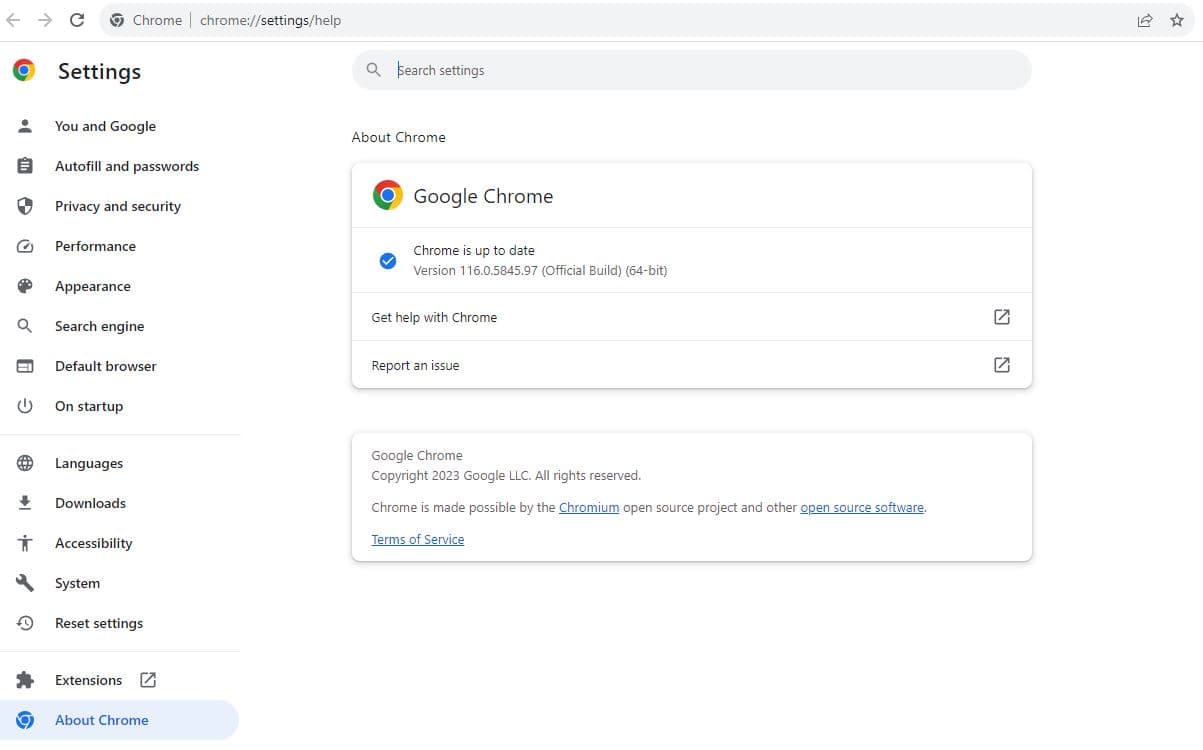
- 如果您是Microsoft Edge用戶,請使用Edge:// settings/幫助自動更新瀏覽器。
使用廣告阻滯劑
此外,使用廣告街區或以隱私為中心的瀏覽器可以剪切自動播放視頻廣告以及渴望蒙古的廣告,從而為您的Internet連接提供了寶貴的空間。
切換到更快的DNS
儘管如此,設備上的Internet速度仍然非常慢,請嘗試更改DNS以提高Windows 11中的Internet速度。
- 按Windows鍵 + R,類型NCPA.CPL然後單擊確定以打開網絡連接
- 找到您的wifi或以太網適配器,右鍵單擊其選擇屬性,
- 選擇Internet協議版本4(TCP/IPv4),然後單擊屬性。
- 選擇“無線電”按鈕使用以下DNS服務器地址,並將首選DNS服務器設置為8.8.8.8,並將備用DNS服務器設置為8.8.4.4.4
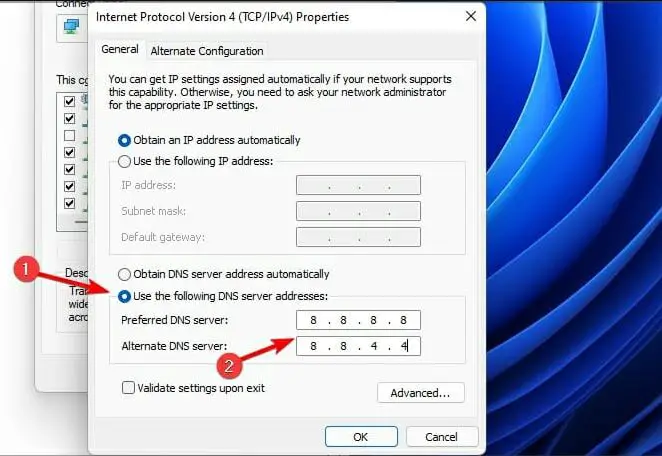
- 單擊確定以節省更改,關閉所有程序並重新啟動您的PC
- 現在檢查互聯網速度,應提高它。
更新網絡驅動程序
設備驅動程序是計算機的重要組成部分,您需要確保其更新並安裝了最新版本,以從中獲得最佳性能。如果您在計算機上安裝了較老或過時的WiFi驅動程序,則需要更新或重新安裝網絡驅動程序以解決錯誤並提高性能。
過時或不正確的wifi或網絡驅動程序可能會導致互聯網連接緩慢,並且更新它們可以解決問題
- 按Windows鍵 + X,然後選擇設備管理器,
- 這將顯示連接到計算機的所有設備和外圍設備
- 擴展網絡適配器選項,右鍵單擊網絡驅動程序選擇更新驅動程序
- 選擇自動搜索更新的驅動程序軟件選項,然後按照屏幕上的說明從Internet獲取最新的驅動程序更新。
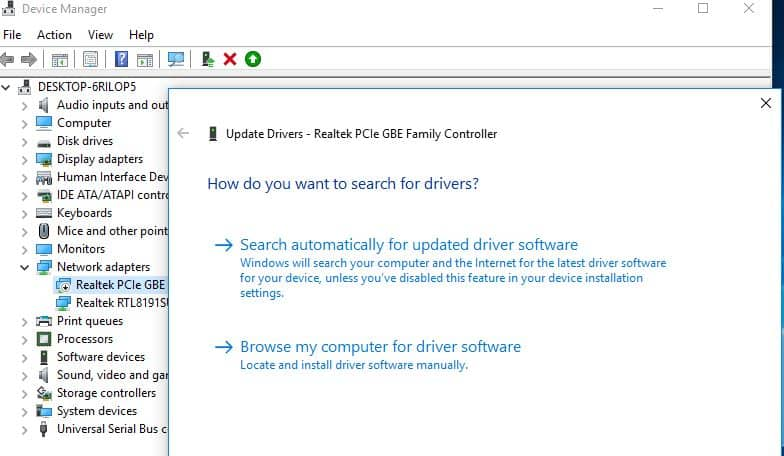
關閉計量連接
如果計算機上啟用了計量連接,則可能會降低Internet速度以節省帶寬。讓我們嘗試關閉計量連接,然後檢查您是否仍然面臨問題 -
- 按Windows鍵 + X打開設置,並導航網絡和Internet,
- 前往Wi-Fi部分(如果您使用有線連接,請單擊以太網),
- 現在選擇您的Internet連接,然後關閉Metered連接切換。
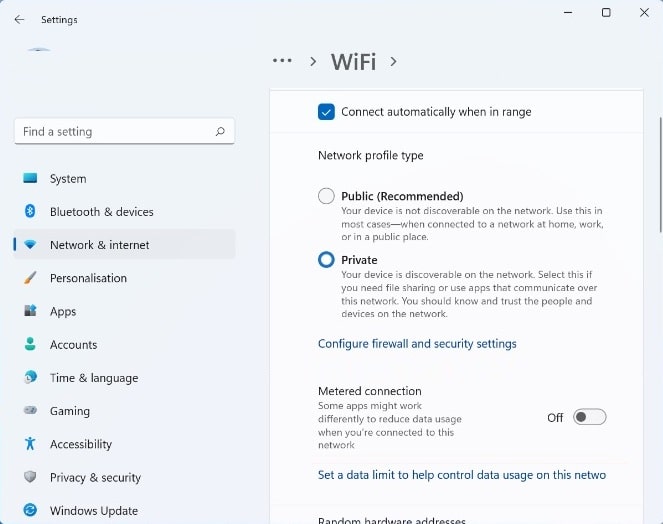
此外,以管理員的身份打開命令提示符,並執行以下命令以重置或重新安裝TCP/IP,並幫助解決包括慢速Internet在內的Internet連接問題。
netsh int ip重置C:resetlog.txt
Netsh Winsock重置
ipconfig /flushdns
使用太多數據結束背景任務
有可能背景運行任務消耗過多的數據,從而降低了Internet速度。讓我們使用太多數據來檢查並結束背景任務,這不僅會提高您的Internet速度,而且還會加快Windows 11的速度。
- 從一開始,菜單搜索任務管理器,也可以按CTRL + Shift + ESC同時按打開任務管理器,
- 前往“性能”選項卡,單擊三個點菜單,然後打開資源監視器。
- 移至資源監視器中的“網絡”選項卡,並檢查哪個過程消耗了太多數據。
- 選擇消耗大量數據的程序。右鍵單擊它,然後單擊結束過程。
- 對於所有消耗大量數據的程序/流程,請執行此操作。
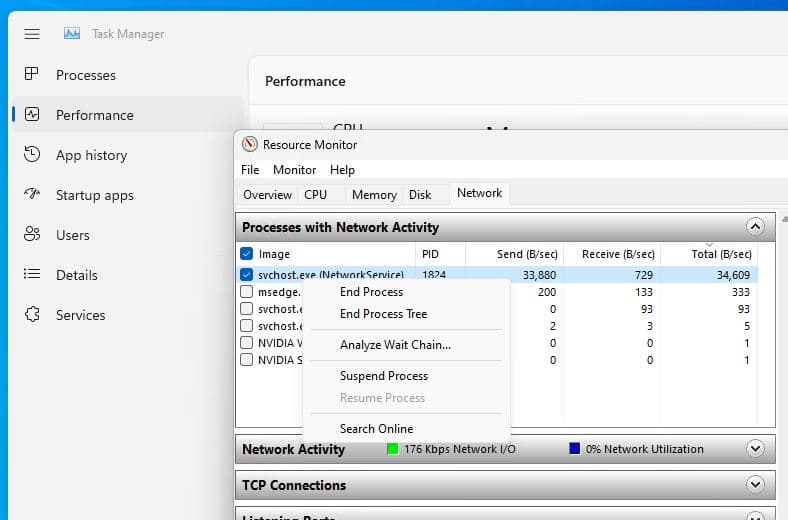
禁用Windows Update服務
- 按Windows鍵 + R,鍵入Services.MSC然後單擊確定打開Windows Service Console,
- 向下滾動以找到Windows Update服務,右鍵單擊它選擇屬性,
- 現在將啟動類型更改為禁用,並停止服務狀態旁邊的服務,
- 現在單擊“應用”,然後關閉服務窗口,
